So entfernen Sie die SearchNinja Browser-Entführerin
![]() Verfasst von Tomas Meskauskas am
Verfasst von Tomas Meskauskas am
Was für eine Art von Erweiterung ist SearchNinja?
Unsere Untersuchung der SearchNinja-Erweiterung hat gezeigt, dass es sich um einen Browserentführer handelt, der eine gefälschte Suchmaschine fördert, indem er die Einstellungen eines Webbrowsers verändert. Wir haben auch festgestellt, dass SearchNinja die Funktion "Von Ihrer Organisation verwaltet" aktivieren kann. Benutzer sollten es vermeiden, SearchNinja zu ihren Browsern hinzuzufügen.
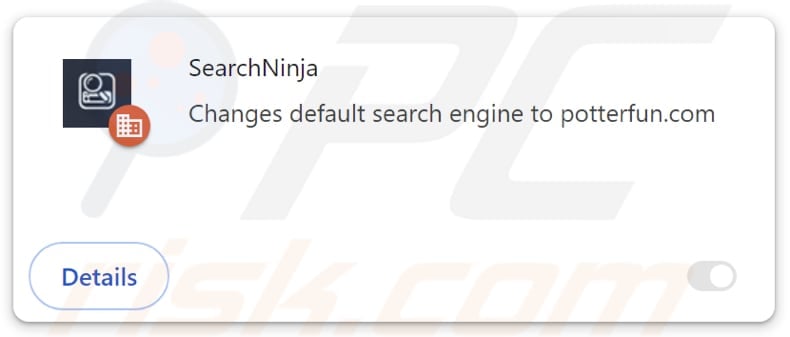
SearchNinja Browser-Hijacker Übersicht
SearchNinja entführt einen Webbrowser und ändert die Standardsuchmaschine, die Startseite und die neue Registerkarte in guardflares.com. Wenn eine Suchanfrage eingegeben wird, leitet SearchNinja den Benutzer zu guardflares.com weiter, das ihn dann zu potterfun.com (einer dubiosen Suchmaschine) schickt, wodurch guardflares.com zu einer gefälschten Suchmaschine wird.
Während SearchNinja zu einem Webbrowser hinzugefügt wird und die Benutzer zwingt, die oben genannten Adressen zu besuchen, können die Benutzer verschiedenen Betrügereien ausgesetzt sein (z. B. Betrug mit technischem Support, betrügerischen Werbegeschenken, Lotterien, Umfragen, Phishing-Webseiten usw.). Die Nutzer können auch dazu verleitet werden, Websites zu besuchen, die Malware und andere bösartige Inhalte enthalten.
Mit anderen Worten, die von potterfun.com gelieferten Ergebnisse können Links zu Websites enthalten, die Geld und persönliche Informationen stehlen und schädliche Software verbreiten. Daher sollten Benutzer vermeiden, SearchNinja hinzuzufügen und guardflares.com und potterfun.com zu besuchen. Ein weiterer Grund, SearchNinja zu vermeiden, ist, dass es die Einstellung "Von Ihrer Organisation verwaltet" aktivieren kann.
Diese Einstellung ist an sich nicht bösartig. Unzuverlässige Erweiterungen können sie jedoch für bösartige Zwecke missbrauchen. Diese Funktion in Webbrowsern zeigt an, dass bestimmte Einstellungen oder Konfigurationen ferngesteuert werden, in der Regel von einem Administrator an einem Arbeitsplatz oder in einer Organisation.
Unerwünschte Erweiterungen wie SearchNinja können diese Einstellung ausnutzen, um den Zugriff auf bestimmte Websites zu blockieren, sensible Informationen (z. B. Anmeldedaten oder Kreditkartendetails) zu sammeln, Erweiterungen hinzuzufügen, zu deaktivieren und zu entfernen, Designs zu ändern und vieles mehr. Diese Aktionen können die Privatsphäre und die Sicherheit der Benutzer gefährden.
| Name | SearchNinja |
| Bedrohung Typ | Browser-Hijacker, Umleitung, Such-Hijacker, Toolbar, Unerwünschte neue Registerkarte |
| Browser-Erweiterung(en) | SearchNinja |
| Angenommene Funktionalität | Verbessertes Browsing-Erlebnis |
| Geförderte URL | guardflares.com, potterfun.com |
| Namen der Erkennungen (guardflares.com) | Bfore.Ai PreCrime (bösartig), Vollständige Liste der Erkennungen (VirusTotal) |
| Zustellende IP-Adresse (guardflares.com) | 172.67.182.12 |
| Erkennung Namen (potterfun.com) | N/A (VirusTotal) |
| Erkennungsnamen (Installer) | ESET-NOD32 (Win32/GenCBL.FHV), Google (Erkannt), Ikarus (PUA.MSIL.Chromex), Microsoft (Trojan:Win32/Malgent!MTB), Rising (Adware.Agent!1.1034C (CLASSIC)), Vollständige Liste der Erkennungen (VirusTotal) |
| Betroffene Browser-Einstellungen | Startseite, URL der neuen Registerkarte, Standardsuchmaschine |
| Symptome | Manipulierte Internet-Browser-Einstellungen (Startseite, Standard-Internetsuchmaschine, Einstellungen für neue Registerkarten). Die Benutzer werden gezwungen, die Website des Hijackers zu besuchen und das Internet mit dessen Suchmaschinen zu durchsuchen. |
| Verbreitungsmethoden | Täuschende Pop-up-Anzeigen, kostenlose Software-Installationsprogramme (Bündelung), gefälschte Flash Player-Installationsprogramme. |
| Schaden | Internet-Browser-Tracking (mögliche Probleme mit dem Datenschutz), Anzeige unerwünschter Werbung, Weiterleitung zu dubiosen Websites. |
| Malware-Entfernung (Windows) | Um mögliche Malware-Infektionen zu entfernen, scannen Sie Ihren Computer mit einer legitimen Antivirus-Software. Unsere Sicherheitsforscher empfehlen die Verwendung von Combo Cleaner. |
Beispiele für Browser-Hijacker
Zusammenfassend lässt sich sagen, dass SearchNinja eine schädliche Erweiterung ist, die einen Browser entführt, um für guardflares.com zu werben, und die Benutzer Betrug, Malware und Datenschutzrisiken aussetzt. Außerdem kann sie die Einstellung "Von Ihrer Organisation verwaltet" missbrauchen. Benutzer sollten es vermeiden, SearchNinja hinzuzufügen und die damit verbundenen Websites zu besuchen, um ihre Privatsphäre und Sicherheit zu schützen.
Weitere Beispiele für Browser-Hijacker sind Fire Shield Secure Search, MYWeb Watch, und BlazeSearch.
Wie hat sich SearchNinja auf meinem Computer installiert?
SearchNinja wird über Webseiten beworben, die raubkopierte Filme, Inhalte für Erwachsene und ähnliche Inhalte anbieten. Browser können gekapert werden, wenn man die auf diesen Seiten angebotenen Schritte befolgt. Andere Kanäle, über die Browser-Hijacker häufig verbreitet werden, sind irreführende Werbung, Downloader von Drittanbietern, dubiose App-Stores, P2P-Netzwerke und gefährdete Websites.
Browser-Hijacker können auch durch Bündelung mit kostenlosen oder zweifelhaften Programmen verbreitet werden. Benutzer können sie unbeabsichtigt hinzufügen oder installieren, indem sie die Softwareinstallation abschließen, ohne unerwünschte Angebote abzuwählen. In solchen Fällen kommt es zu Browser-Hijacking, wenn die Benutzer die vorgesehenen Einstellungen (z. B. "Erweitert" oder "Benutzerdefiniert") nicht ändern oder Kontrollkästchen nicht abwählen.
Wie lässt sich die Installation von Browser-Hijackern vermeiden?
Laden Sie Software immer von vertrauenswürdigen offiziellen Websites und seriösen App-Stores herunter. Die Verwendung inoffizieller Quellen wie P2P-Netzwerke, dubiose Seiten, App-Stores von Drittanbietern usw. kann zu Browser-Hijacking und noch ernsteren Problemen führen. Wählen Sie außerdem die Einstellungen "Benutzerdefiniert" oder "Erweitert" und deaktivieren Sie während der Installation alle zusätzlichen, unerwünschten Angebote.
Klicken Sie nicht auf Werbung oder Pop-ups, die auf fragwürdigen Websites erscheinen, und erlauben Sie diesen Websites nicht, Benachrichtigungen zu senden. Installieren Sie vertrauenswürdige Antiviren- oder Anti-Malware-Tools und achten Sie darauf, dass Ihr Betriebssystem, Ihre Browser und Ihre Software auf dem neuesten Stand sind. Wenn Ihr Computer bereits mit SearchNinja infiziert ist, empfehlen wir, einen Scan mit Combo Cleaner durchzuführen, um diesen Browser-Hijacker automatisch zu entfernen.
Guardflares.com leitet auf potterfun.com (GIF) um:
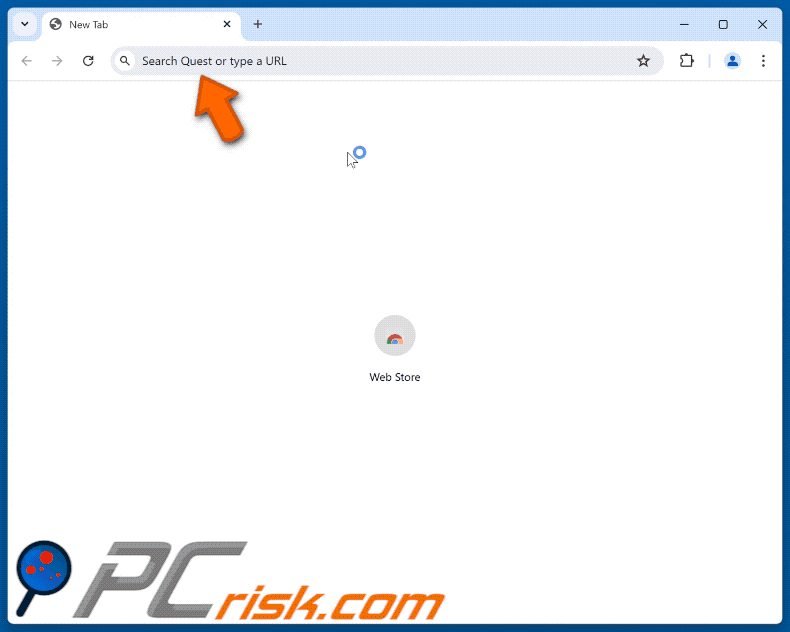
Von der SearchNinja-Browserentführerin erbetene Berechtigungen:
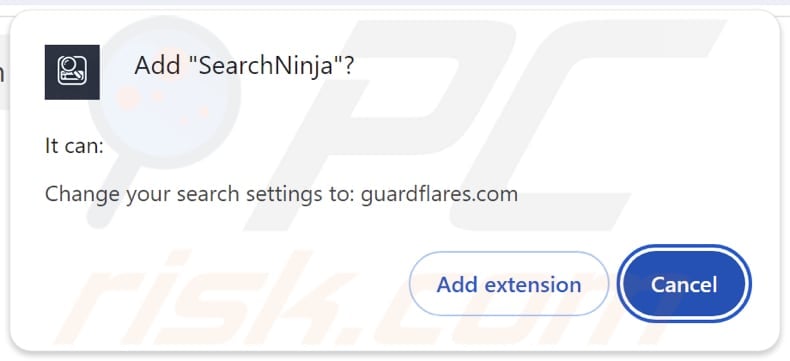
SearchNinja's Beschreibung:
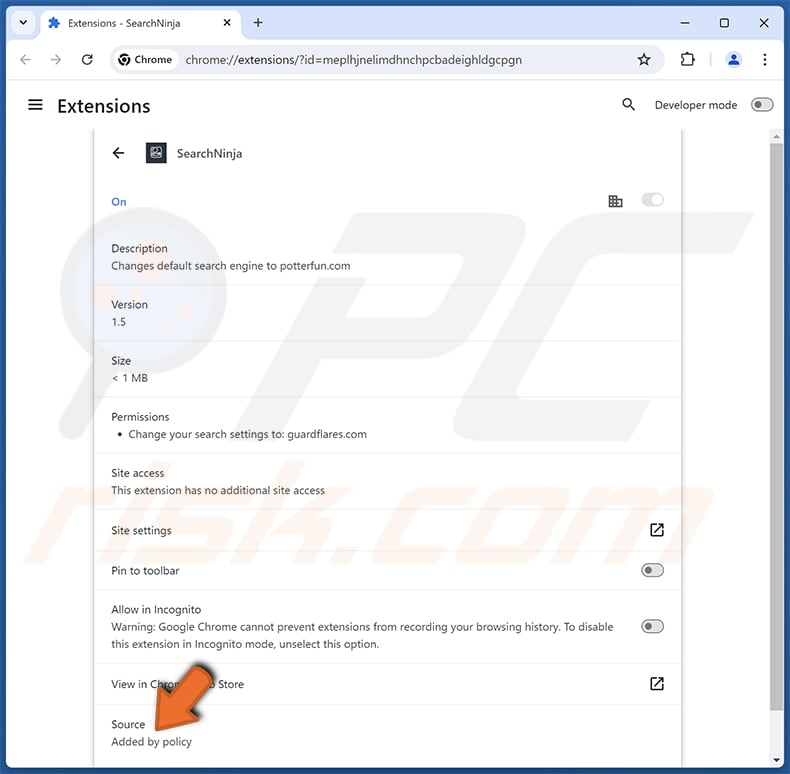
Websites, die für den SearchNinja-Browser-Hijacker werben:
Umgehende automatische Entfernung von Malware:
Die manuelle Entfernung einer Bedrohung kann ein langer und komplizierter Prozess sein, der fortgeschrittene Computerkenntnisse voraussetzt. Combo Cleaner ist ein professionelles, automatisches Malware-Entfernungstool, das zur Entfernung von Malware empfohlen wird. Laden Sie es durch Anklicken der untenstehenden Schaltfläche herunter:
▼ LADEN Sie Combo Cleaner herunter
Der kostenlose Scanner prüft, ob Ihr Computer infiziert ist. Um das Produkt mit vollem Funktionsumfang nutzen zu können, müssen Sie eine Lizenz für Combo Cleaner erwerben. Auf 7 Tage beschränkte kostenlose Testversion verfügbar. Eigentümer und Betreiber von Combo Cleaner ist Rcs Lt, die Muttergesellschaft von PCRisk. Lesen Sie mehr. Indem Sie Software, die auf dieser Internetseite aufgeführt ist, herunterladen, stimmen Sie unseren Datenschutzbestimmungen und Nutzungsbedingungen zu.
Schnellmenü:
- Was ist SearchNinja?
- SCHRITT 1. Deinstallieren Sie die SearchNinja-Anwendung über die Systemsteuerung.
- SCHRITT 2. Entfernen SearchNinja Browser-Hijacker von Google Chrome.
- SCHRITT 3. Entfernen Sie guardflares.com Homepage und Standard-Suchmaschine von Mozilla Firefox.
- SCHRITT 4. Entfernen Sie guardflares.com-Umleitung von Safari.
- SCHRITT 5. Entfernen Sie schädliche Plug-Ins von Microsoft Edge.
SearchNinja Browser Hijacker Entfernung:
Windows 10 Nutzer:

Machen Sie einen Rechtsklick in der linken unteren Ecke des Bildschirms, im Schnellzugriffmenü wählen Sie Systemsteuerung aus. Im geöffneten Fenster wählen Sie Ein Programm deinstallieren.
Windows 7 Nutzer:

Klicken Sie auf Start ("Windows Logo" in der linken, unteren Ecke Ihres Desktop), wählen Sie Systemsteuerung. Suchen Sie Programme und klicken Sie auf Ein Programm deinstallieren.
macOS (OSX) Nutzer:

Klicken Sie auf Finder, wählen Sie im geöffneten Fenster Anwendungen. Ziehen Sie die App vom Anwendungen Ordner zum Papierkorb (befindet sich im Dock), machen Sie dann einen Rechtsklick auf das Papierkorbzeichen und wählen Sie Papierkorb leeren.
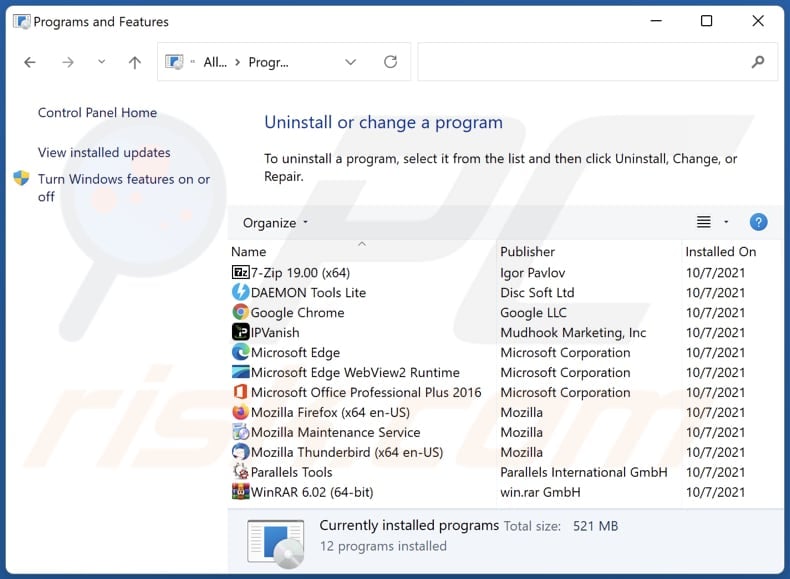
Im Fenster "Programme deinstallieren": Suchen Sie nach kürzlich installierten verdächtigen Anwendungen, wählen Sie diese Einträge aus und klicken Sie auf "Deinstallieren" oder "Entfernen".
Nach der Deinstallation der potenziell unerwünschten Anwendungen (die Browserumleitungen auf die Website guardflares.com verursachen), scannen Sie Ihren Computer auf alle verbleibenden unerwünschten Komponenten. Verwenden Sie zum Scannen Ihres Computers die empfohlene Software zum Entfernen von Malware.
SearchNinja Browser Hijacker Entfernung von Internet-Browsern:
Video zeigt, wie man Browser-Weiterleitungen entfernt:
 Entfernen Sie bösartige Erweiterungen aus Google Chrome:
Entfernen Sie bösartige Erweiterungen aus Google Chrome:
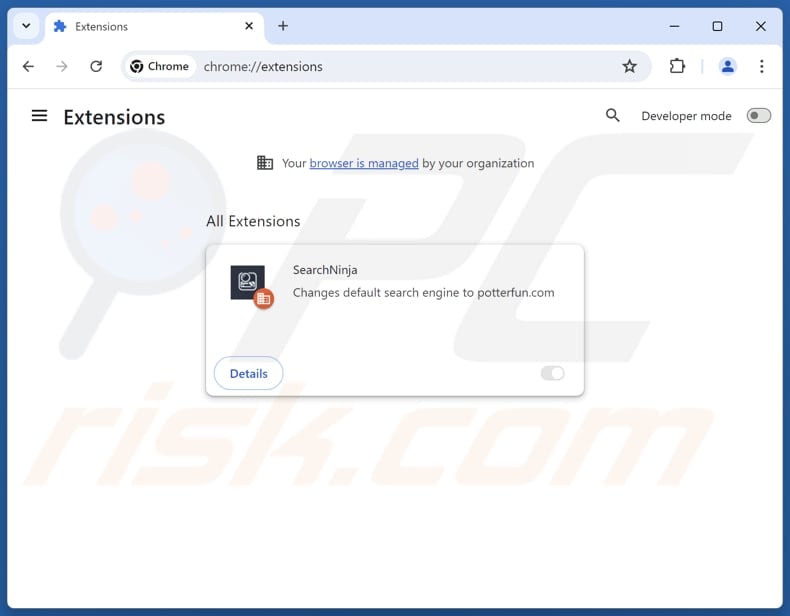
Klicken Sie auf das Chrome-Menü-Symbol ![]() (in der oberen rechten Ecke von Google Chrome), wählen Sie "Erweiterungen" und klicken Sie auf "Erweiterungen verwalten". Suchen Sie nach "SearchNinja" und anderen kürzlich installierten verdächtigen Erweiterungen, wählen Sie diese Einträge aus und klicken Sie auf "Entfernen". Wenn die Erweiterung gesperrt ist (Sie sehen, dass die Funktion "Ihr Browser wird von Ihrer Organisation verwaltet" aktiviert ist), lesen Sie diesen Artikel für detaillierte Anweisungen zur Entfernung.
(in der oberen rechten Ecke von Google Chrome), wählen Sie "Erweiterungen" und klicken Sie auf "Erweiterungen verwalten". Suchen Sie nach "SearchNinja" und anderen kürzlich installierten verdächtigen Erweiterungen, wählen Sie diese Einträge aus und klicken Sie auf "Entfernen". Wenn die Erweiterung gesperrt ist (Sie sehen, dass die Funktion "Ihr Browser wird von Ihrer Organisation verwaltet" aktiviert ist), lesen Sie diesen Artikel für detaillierte Anweisungen zur Entfernung.
Ändern Sie Ihre Homepage:
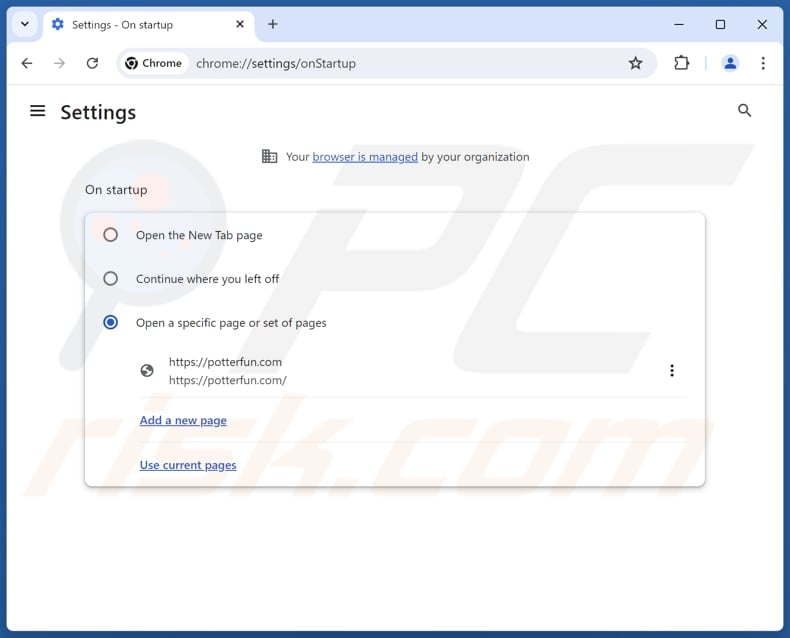
Klicken Sie auf das Chrome-Menü-Symbol ![]() (in der oberen rechten Ecke von Google Chrome) und wählen Sie "Einstellungen". Deaktivieren Sie im Abschnitt "Beim Start" die Option "SearchNinja" und suchen Sie nach einer Browser-Hijacker-URL (hxxp://www.guardflares.com) unter der Option "Eine bestimmte oder eine Reihe von Seiten öffnen". Falls vorhanden, klicken Sie auf das Symbol mit den drei vertikalen Punkten und wählen Sie "Entfernen".
(in der oberen rechten Ecke von Google Chrome) und wählen Sie "Einstellungen". Deaktivieren Sie im Abschnitt "Beim Start" die Option "SearchNinja" und suchen Sie nach einer Browser-Hijacker-URL (hxxp://www.guardflares.com) unter der Option "Eine bestimmte oder eine Reihe von Seiten öffnen". Falls vorhanden, klicken Sie auf das Symbol mit den drei vertikalen Punkten und wählen Sie "Entfernen".
Ändern Sie Ihre Standard-Suchmaschine:
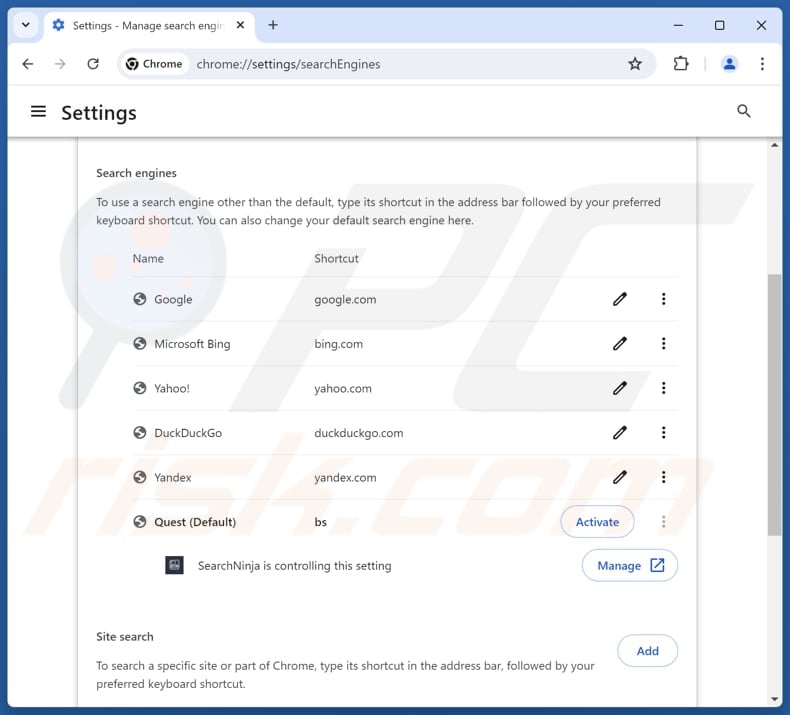
So ändern Sie Ihre Standardsuchmaschine in Google Chrome: Klicken Sie auf das Chrome-Menü-Symbol ![]() (in der oberen rechten Ecke von Google Chrome), wählen Sie "Einstellungen", klicken Sie im Abschnitt "Suchmaschine" auf "Suchmaschinen verwalten....", suchen Sie in der geöffneten Liste nach "guardflares.com", klicken Sie dann auf die drei vertikalen Punkte neben dieser URL und wählen Sie "Löschen".
(in der oberen rechten Ecke von Google Chrome), wählen Sie "Einstellungen", klicken Sie im Abschnitt "Suchmaschine" auf "Suchmaschinen verwalten....", suchen Sie in der geöffneten Liste nach "guardflares.com", klicken Sie dann auf die drei vertikalen Punkte neben dieser URL und wählen Sie "Löschen".
- Wenn Sie weiterhin Probleme mit Browser-Weiterleitungen und unerwünschter Werbung haben - Google Chrome zurücksetzen.
Alternative Methode:
Falls Sie weiterhin Probleme mit der Entfernung von searchninja weiterleiten haben, setzen Sie die Einstellungen Ihres Google Chrome Browsers zurück. Klicken Sie auf das Chrome Menü-Symbol ![]() (in der oberen rechten Ecke von Google Chrome) und wählen Sie Einstellungen. Scrollen Sie zum Ende der Seite herunter. Klicken Sie auf den Erweitert... Link.
(in der oberen rechten Ecke von Google Chrome) und wählen Sie Einstellungen. Scrollen Sie zum Ende der Seite herunter. Klicken Sie auf den Erweitert... Link.

Nachdem Sie zum Ende der Seite hinuntergescrollt haben, klicken Sie auf das Zurücksetzen (Einstellungen auf ihren ursprünglichen Standard wiederherstellen) Feld.

Im geöffneten Fenster bestätigen Sie, dass Sie die Google Chrome Einstellungen auf Standard zurücksetzen möchten, indem Sie auf das Zurücksetzen Feld klicken.

 Entfernen Sie bösartige Erweiterungen aus Mozilla Firefox:
Entfernen Sie bösartige Erweiterungen aus Mozilla Firefox:
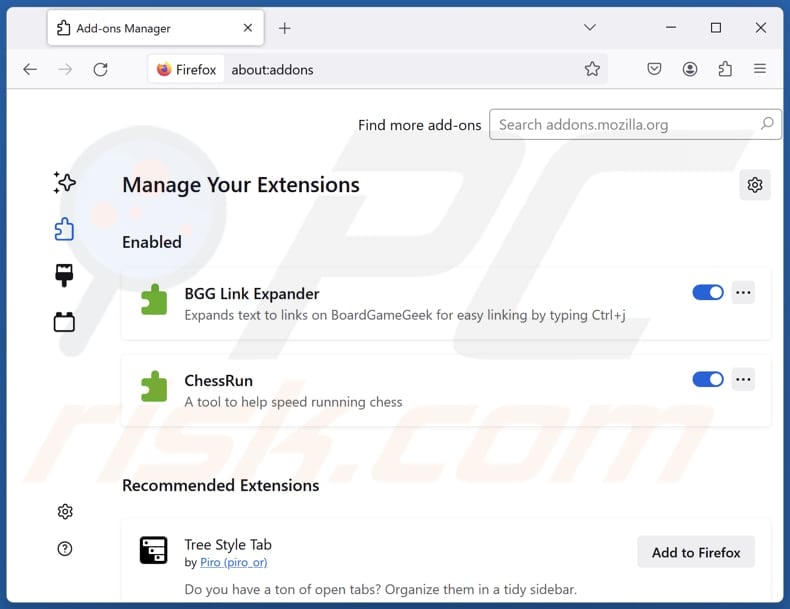
Klicken Sie auf das Firefox-Menü ![]() (in der oberen rechten Ecke des Hauptfensters), wählen Sie "Add-ons und Themen". Klicken Sie auf "Erweiterungen", im geöffneten Fenster suchen Sie "SearchNinja", sowie alle kürzlich installierten verdächtigen Erweiterungen, klicken Sie auf die drei Punkte und dann auf "Entfernen".
(in der oberen rechten Ecke des Hauptfensters), wählen Sie "Add-ons und Themen". Klicken Sie auf "Erweiterungen", im geöffneten Fenster suchen Sie "SearchNinja", sowie alle kürzlich installierten verdächtigen Erweiterungen, klicken Sie auf die drei Punkte und dann auf "Entfernen".
Ändern Sie Ihre Homepage:
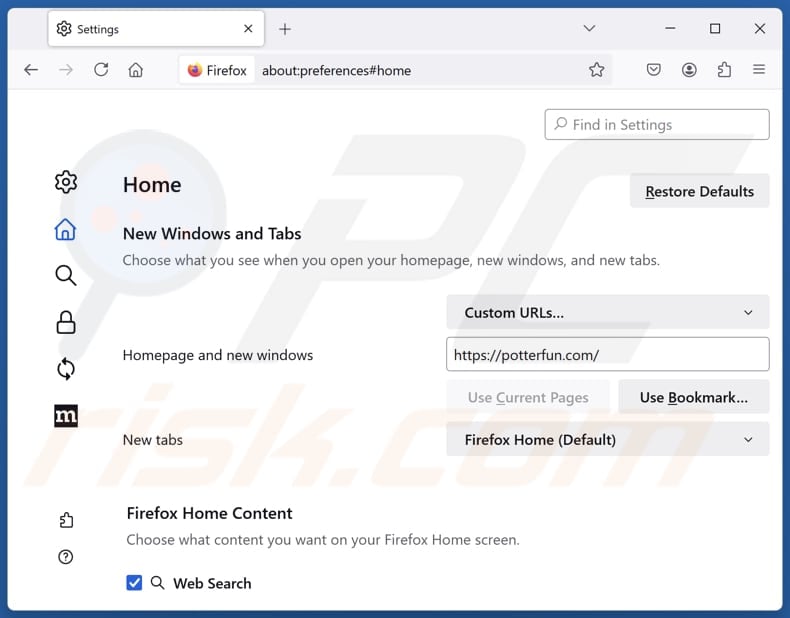
Um Ihre Homepage zurückzusetzen, klicken Sie auf das Firefox-Menü ![]() (in der oberen rechten Ecke des Hauptfensters), wählen Sie dann "Einstellungen", deaktivieren Sie im geöffneten Fenster "SearchNinja", entfernen Sie hxxp://guardflares.com und geben Sie Ihre bevorzugte Domain ein, die bei jedem Start von Mozilla Firefox geöffnet wird.
(in der oberen rechten Ecke des Hauptfensters), wählen Sie dann "Einstellungen", deaktivieren Sie im geöffneten Fenster "SearchNinja", entfernen Sie hxxp://guardflares.com und geben Sie Ihre bevorzugte Domain ein, die bei jedem Start von Mozilla Firefox geöffnet wird.
Ändern Sie Ihre Standardsuchmaschine:
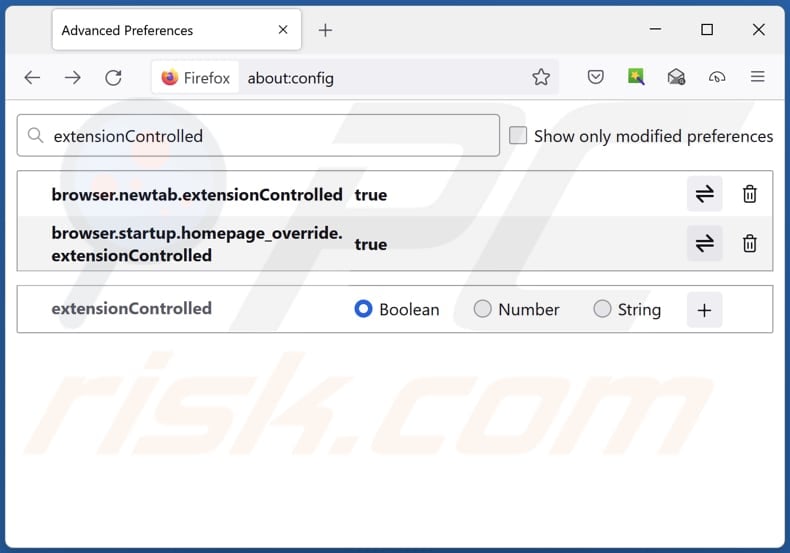
Geben Sie in der URL-Adressleiste "about:config" ein und drücken Sie die Eingabetaste. Klicken Sie auf "Risiko akzeptieren und fortfahren".
Geben Sie oben in den Suchfilter ein: "extensionControlled" ein. Setzen Sie beide Ergebnisse auf "false", indem Sie entweder auf jeden Eintrag doppelklicken oder auf die Schaltfläche ![]() klicken.
klicken.
Alternative Methode:
Computernutzer, die Probleme mit der Entfernung von searchninja weiterleiten haben, können Ihre Mozilla Firefox Einstellungen auf Standard zurücksetzen. Öffnen Sie Mozilla Firefox. In der oberen rechten Ecke des Hauptfensters klicken Sie auf das Firefox Menü ![]() , im geöffneten Menü klicken Sie auf das Hilfsmenü öffnen Feld
, im geöffneten Menü klicken Sie auf das Hilfsmenü öffnen Feld ![]()

Wählen Sie Problemlösungsinformationen.

Im geöffneten Fenster klicken Sie auf das Firefox Zurücksetzen Feld.

Im geöffneten Fenster bestätigen Sie, dass sie die Mozilla Firefox Einstellungen auf Standard zurücksetzen wollen, indem Sie auf das Zurücksetzen Feld klicken.

 Bösartige Erweiterungen von Safari entfernen:
Bösartige Erweiterungen von Safari entfernen:

Vergewissern Sie sich, dass Ihr Safari Browser aktiv ist und klicken Sie auf das Safari Menü. Wählen Sie dann Einstellungen...

Wählen Sie im Einstellungen Fenster den Erweiterungen Reiter aus. Suchen Sie nach allen kürzlich installierten, verdächtigen Erweiterungen und deinstallieren Sie sie.

Wählen Sie im Einstellungen Fenster den Allgemein Reiter aus und vergewissern Sie sich, dass Ihre Startseite auf eine bevorzugte URL eingestellt ist. Falls sie von einem Browserentführer verändert wurde, ändern Sie sie.

Wählen Sie im Einstellungen Fenster den Suche Reiter aus und vergewissern Sie sich, dass Ihre bevorzugte Internetsuchmaschine ausgewählt ist.
Alternative Methode:
Vergewissern Sie sich, dass Ihr Safari Browser aktiv ist und klicken Sie auf das Safari Menü. Vom sich aufklappenden Auswahlmenü wählen Sie Verlauf und Internetseitendaten löschen...

Wählen Sie im geöffneten Fenster Gesamtverlauf und klicken Sie auf das Verlauf löschen Feld.

 Bösartige Erweiterungen von Microsoft Edge entfernen:
Bösartige Erweiterungen von Microsoft Edge entfernen:

Klicken Sie auf das Edge Menüsymbol ![]() (in der oberen rechten Ecke von Microsoft Edge) und wählen Sie "Erweiterungen". Suchen Sie alle kürzlich installierten verdächtigen Browser-Add-Ons und entfernen Sie sie.
(in der oberen rechten Ecke von Microsoft Edge) und wählen Sie "Erweiterungen". Suchen Sie alle kürzlich installierten verdächtigen Browser-Add-Ons und entfernen Sie sie.
Ändern Sie Ihre Startseite und neue Registerkarteneinstellungen:

Klicken Sie auf das Menüsymbol Microsoft Edge (Chromium) ![]() (in der oberen rechten Ecke von Microsoft Edge) und wählen Sie "Einstellungen". Suchen Sie im Abschnitt "Beim Start" nach dem Namen des Browserentführers und klicken Sie auf "Deaktivieren".
(in der oberen rechten Ecke von Microsoft Edge) und wählen Sie "Einstellungen". Suchen Sie im Abschnitt "Beim Start" nach dem Namen des Browserentführers und klicken Sie auf "Deaktivieren".
Ändern Sie Ihre Standard-Internetsuchmaschine:

So ändern Sie Ihre Standardsuchmaschine in Microsoft Edge: Klicken Sie auf das Menüsymbol Microsoft Edge (Chromium) ![]() (in der oberen rechten Ecke von Microsoft Edge), wählen Sie "Datenschutz und Dienste", blättern Sie zum Ende der Seite und wählen Sie "Adressleiste". Suchen Sie im Abschnitt "In der Adressleiste verwendete Suchmaschinen" nach dem Namen der
(in der oberen rechten Ecke von Microsoft Edge), wählen Sie "Datenschutz und Dienste", blättern Sie zum Ende der Seite und wählen Sie "Adressleiste". Suchen Sie im Abschnitt "In der Adressleiste verwendete Suchmaschinen" nach dem Namen der
unerwünschten Internetsuchmaschine, und klicken Sie bei der Suche auf die Schaltfläche "Deaktivieren" in der Nähe der Suchmaschine. Alternativ können Sie auf "Suchmaschinen verwalten" klicken und im geöffneten Menü nach der unerwünschten Internetsuchmaschine suchen. Klicken Sie auf das Puzzlesymbol ![]() in der Nähe und wählen Sie "Deaktivieren".
in der Nähe und wählen Sie "Deaktivieren".
Alternative Methode:
Wenn Sie weiterhin Probleme mit der Entfernung von searchninja weiterleiten haben, setzen Sie Ihre Microsoft Edge Browsereinstellungen zurück. Klicken Sie auf das Edge Menüsymbol ![]() (in der oberen rechten Ecke von Microsoft Edge) und wählen Sie Einstellungen.
(in der oberen rechten Ecke von Microsoft Edge) und wählen Sie Einstellungen.

Wählen Sie im geöffneten Einstellungsmenü die Option Einstellungen zurücksetzen.

Wählen Sie Einstellungen auf ihre Standardwerte zurücksetzen. im geöffneten Fenster bestätigen Sie, dass Sie die Microsoft Edge Einstellungen standardmäßig zurücksetzen wollen, indem Sie auf die Schaltfläche Zurücksetzen klicken.

- Wenn dies nicht geholfen hat, befolgen Sie diese alternativen Anweisungen, die erklären, wie man den Microfost Edge Browser zurücksetzt.
Zusammenfassung:
 Ein Browserentführer ist eine Art werbefinanzierter Software, die die Internetbrowser Einstellungen von Benutzern verändert, indem ihre Startseite und Standardsuchmaschine auf eine unerwünschte Internetseite geändert wird. Diese Art werbefinanzierter Software infiltriert das Betriebssystem der Benutzer meistens über kostenlose Software Downloads. Falls Ihr Download von einem Downloadklienten verwaltet wird, vergewissern Sie sich, dass Sie die beworbenen Symbolleisten, oder Anwendungen ablehnen, die versuchen, Ihre Startseite und Standardsuchmaschine zu verändern.
Ein Browserentführer ist eine Art werbefinanzierter Software, die die Internetbrowser Einstellungen von Benutzern verändert, indem ihre Startseite und Standardsuchmaschine auf eine unerwünschte Internetseite geändert wird. Diese Art werbefinanzierter Software infiltriert das Betriebssystem der Benutzer meistens über kostenlose Software Downloads. Falls Ihr Download von einem Downloadklienten verwaltet wird, vergewissern Sie sich, dass Sie die beworbenen Symbolleisten, oder Anwendungen ablehnen, die versuchen, Ihre Startseite und Standardsuchmaschine zu verändern.
Hilfe beim Entfernen:
Falls Sie Probleme beim Versuch searchninja weiterleiten von Ihren Internetbrowsern zu entfernen haben, bitten Sie bitte um Hilfe in unserem Schadensoftware Entfernungsforum.
Kommentare hinterlassen:
Falls Sie zusätzliche Informationen über searchninja weiterleiten, oder seine Entfernung haben, teilen Sie bitte Ihr Wissen im unten aufgeführten Kommentare Abschnitt.
Quelle: https://www.pcrisk.com/removal-guides/31801-searchninja-browser-hijacker
Häufig gestellte Fragen (FAQ)
Welchen Zweck verfolgt die Umleitung der Nutzer auf die Website guardflares.com?
Das Ziel der Umleitung von Nutzern auf guardflares.com ist es, Einnahmen zu erzielen, indem der Verkehr auf der Website erhöht wird, da mehr Besucher zu höheren potenziellen Einnahmen führen.
Ist der Besuch von guardflares.com eine Bedrohung für meine Privatsphäre?
Ja, der Besuch von guardflares.com kann eine Bedrohung für Ihre Privatsphäre darstellen. Die Website könnte Sie Betrügereien, Phishing-Versuchen oder bösartigen Inhalten aussetzen, die darauf abzielen, sensible Daten zu stehlen oder Malware auf Ihrem Gerät zu installieren.
Wie hat ein Browser-Hijacker meinen Computer infiltriert?
Browser-Hijacker werden über betrügerische Werbung, Downloader von Drittanbietern, dubiose App-Stores, P2P-Netzwerke und gefährdete Websites verbreitet. Außerdem werden sie oft mit kostenlosen oder fragwürdigen Programmen gebündelt, und Benutzer können sie unwissentlich installieren/hinzufügen, indem sie unerwünschte Angebote während der Installation nicht abwählen.
Hilft mir Combo Cleaner bei der Entfernung des SearchNinja Browser-Hijackers?
Ja, Combo Cleaner scannt Ihren Computer und entfernt alle Browser-Hijacking-Anwendungen. Die manuelle Entfernung ist möglicherweise nicht effektiv, da die Hijacker so konzipiert sein könnten, dass sie sich gegenseitig neu installieren, wenn mehr als einer von ihnen vorhanden ist, und einige Einstellungen können gesperrt bleiben. In solchen Fällen kann es notwendig sein, alle Hijacker auf einmal mit speziellen Tools wie Combo Cleaner zu entfernen.
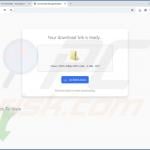

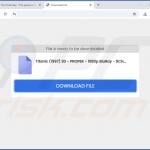
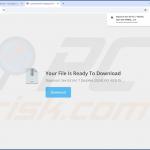
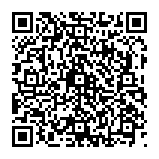
▼ Diskussion einblenden